- Tác giả Jason Gerald [email protected].
- Public 2023-12-16 11:46.
- Sửa đổi lần cuối 2025-01-23 12:52.
Swipoa hay còn được gọi là "bàn tính" (với suanpan hoặc swipoa của Trung Quốc là mô hình hữu ích nhất) là một công cụ tính toán đơn giản vẫn được sử dụng trên khắp thế giới. Nó là một công cụ học tập hữu ích cho những người khiếm thị, cũng như bất kỳ ai muốn tìm hiểu về nguồn gốc của máy tính hiện đại. Sau khi học những điều cơ bản về đếm bằng Swipoa, bạn có thể nhanh chóng thực hiện các phép tính số học như cộng, trừ, nhân và chia.
Bươc chân
Phần 1/4: Đếm bằng Swipoa
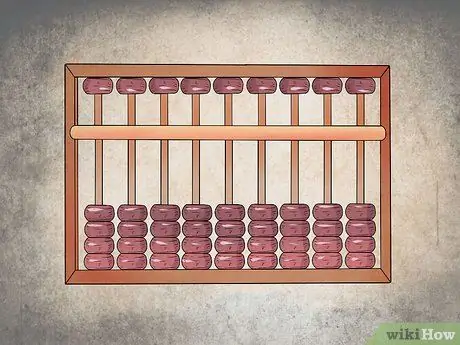
Bước 1. Đặt swipoa vào đúng vị trí
Mỗi cột (hoặc “cột”) ở hàng trên cùng có một hoặc hai hạt, trong khi cột ở hàng dưới cùng có bốn hạt. Khi bắt đầu sử dụng, tất cả các hạt ở hàng trên cùng phải được nâng lên, và các hạt ở hàng dưới cùng phải được hạ xuống. Ở hàng trên cùng, các hạt có giá trị hoặc tương đương với số “5”, trong khi ở hàng dưới cùng, mỗi hạt có giá trị là “1”.
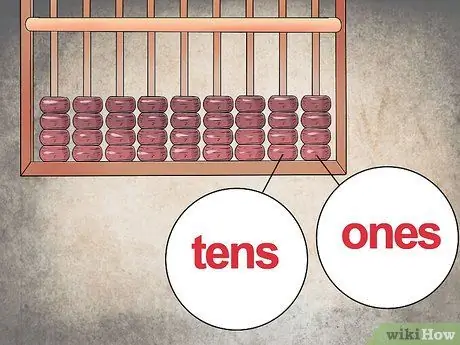
Bước 2. Gán giá trị vị trí cho mỗi cột
Như trong máy tính hiện đại, mỗi cột có một "giá trị vị trí" mà bạn sử dụng để tạo thành số. Cột ngoài cùng bên phải có giá trị “cái” (1-9), cột thứ hai từ bên phải có giá trị “hàng chục” (10-99), cột thứ ba từ bên phải có giá trị “hàng trăm” (100-999), và như thế.
- Bạn cũng có thể chỉ định vị trí thập phân nếu cần thiết trong cột.
- Ví dụ: nếu bạn muốn "tạo" số "10, 5" bằng cách sử dụng swipoa, cột ngoài cùng bên phải có phần mười (một chữ số thập phân), cột tiếp theo là đơn vị và cột thứ ba có giá trị hàng chục.
- Như trong ví dụ trên, để đại diện cho số “10, 25”, hãy sử dụng cột ngoài cùng bên phải cho hai chữ số thập phân (hàng trăm), cột thứ hai từ bên phải cho một chữ số thập phân, cột thứ ba cho số một và cột thứ tư cho hàng chục.
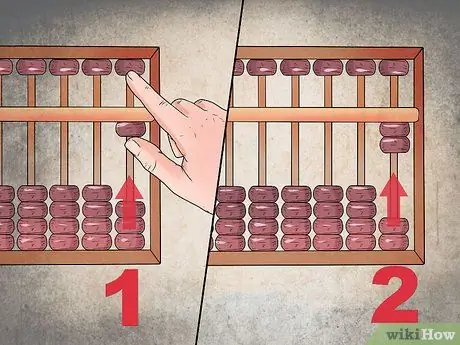
Bước 3. Bắt đầu bằng cách đếm các hạt ở hàng dưới cùng
Để đếm một số, hãy nâng một hạt lên vị trí "lên". Số "1" được thể hiện bằng cách nâng một hạt ở hàng dưới cùng trong cột ngoài cùng bên phải lên vị trí "trên". Số "2" được thể hiện bằng cách nâng hai hạt ở hàng dưới cùng trong cột ngoài cùng bên phải lên vị trí "trên", v.v.
Bạn sẽ dễ dàng hơn khi sử dụng ngón tay cái để di chuyển các hạt ở hàng dưới cùng và ngón trỏ để di chuyển các hạt ở hàng trên cùng
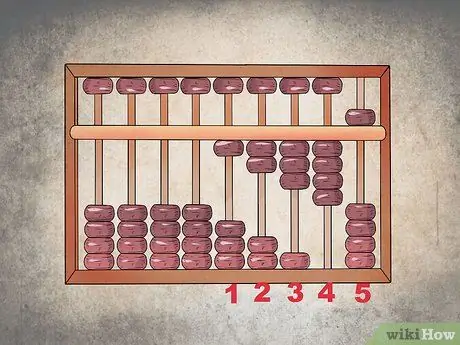
Bước 4. Chuyển từ “4” sang “5”
Vì chỉ có bốn hạt ở hàng dưới cùng, nên để chuyển từ số “4” sang “5”, hãy hạ hạt ở hàng trên xuống “dưới cùng” và đưa bốn hạt ở hàng dưới về nguyên trạng (dưới cùng) vị trí. Hiện tại, swipoa hiển thị số “5”. Nếu bạn muốn đếm con "6", chỉ cần di chuyển lên một hạt từ hàng dưới lên trên cùng. Ở giai đoạn này, các hạt ở hàng trên cùng nằm ở “dưới cùng” (đại diện cho số “5”) và một hạt ở hàng dưới cùng nằm trên “trên cùng” (đại diện cho số “1”) nên “5 + 1 = 6”.
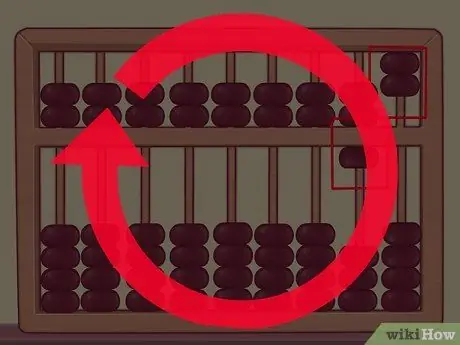
Bước 5. Lặp lại mô hình loại bỏ hạt cho số lượng lớn hơn
Quá trình này về cơ bản giống nhau đối với mọi Swipoa. Sau số "9" (trong cột một, tất cả các hạt ở hàng dưới cùng được nâng lên và các hạt ở hàng trên cùng được hạ xuống), nếu bạn muốn chuyển sang số "10", chỉ cần nâng một hạt trong hàng dưới của cột hàng chục trở lên. Tuy nhiên, hãy trả các hạt trong cột đơn vị về vị trí ban đầu hoặc “0” của chúng.
- Ví dụ: để hiển thị số "11" trên swipoa, hãy tăng một hạt ở hàng dưới cùng của cột thứ hai từ bên phải (hàng chục) và một hạt ở hàng dưới cùng của cột ngoài cùng bên phải (hàng). Đối với số "12", tăng một hạt ở hàng dưới cùng của cột hàng chục và hai hạt ở hàng dưới cùng của cột một.
- Đối với số "226", tăng hai hạt ở hàng dưới cùng của cột thứ ba từ bên phải (hàng trăm) và hai hạt ở hàng dưới cùng của cột thứ hai. Trong cột ngoài cùng bên phải (cột đầu tiên hoặc các đơn vị), tăng một hạt ở hàng dưới cùng và giảm hạt ở hàng trên cùng.
Phần 2/4: Cộng và Trừ số
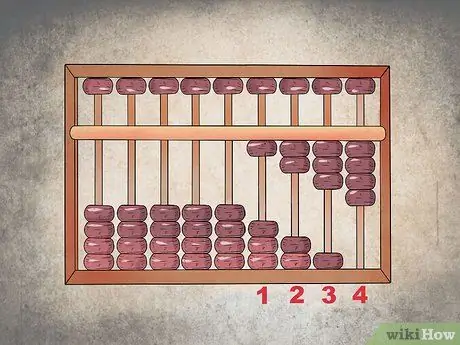
Bước 1. Nhập số đầu tiên
Giả sử bạn cần cộng “1.234” với “5678”. Hiển thị số "1.234" trên swipoa bằng cách nâng bốn hạt hàng dưới cùng trong cột đơn vị, ba hạt hàng dưới cùng ở cột hàng chục, hai hạt hàng dưới cùng ở cột hàng trăm và một hạt hàng dưới cùng trong cột hàng nghìn.
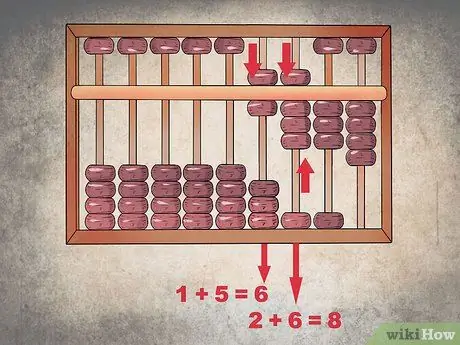
Bước 2. Bắt đầu bổ sung từ bên trái
Các số đầu tiên bạn cần thêm là “1” và “5” từ vị trí hàng nghìn. Để thêm chúng lên, hãy di chuyển xuống hàng hạt trên cùng trong cột hàng nghìn để thêm "5" và không di chuyển các hạt ở hàng dưới cùng để bây giờ bạn nhận được "6". Để thêm “2” với “6” ở vị trí hàng trăm, hãy hạ thấp hạt ở hàng trên và tăng thêm một hạt ở hàng dưới cùng cho đến khi bạn nhận được “8” (vì “5 + (2 + 1) = 8”).
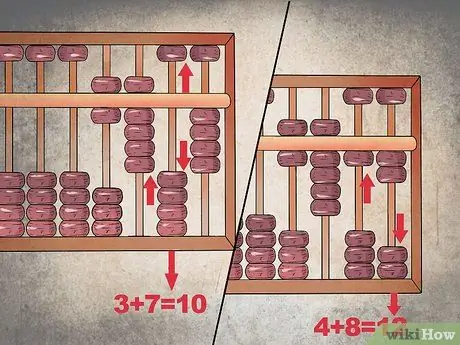
Bước 3. Hoàn thành việc thêm và dời các hạt
Vì khi cộng hai số ở vị trí hàng chục sẽ tạo ra số “10”, hãy chuyển “1” từ “10” vào cột hàng trăm để số trong cột thay đổi từ “8” thành “9”. Sau đó, đưa tất cả các hạt ở cột hàng chục về vị trí ban đầu để cột trở thành “0”.
Trong cột đơn vị, bạn cũng cần thực hiện theo quy trình tương tự. Vì “8 + 4 = 12”, hãy chuyển số “1” từ “12” sang cột hàng chục để trong cột đó bạn có số “1” và chỉ còn lại “2” trong cột đơn vị
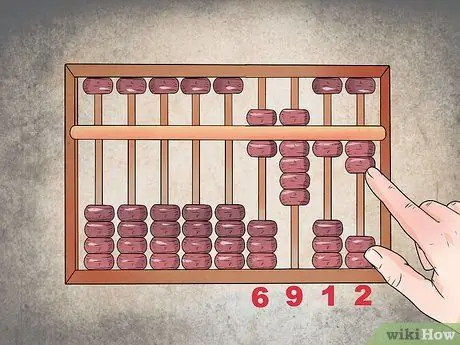
Bước 4. Cộng các hạt để có câu trả lời
Bây giờ, bạn có “6” ở cột hàng nghìn, “9” ở cột hàng trăm, “1” ở cột hàng chục và “2” ở cột hàng một. Điều này có nghĩa là, “1,234 + 5,678 = 6,912”.

Bước 5. Thực hiện phép trừ bằng cách đảo ngược quá trình cộng
Thay vì mang hoặc di chuyển các số, hãy “mượn” các số từ cột trước (cột ở bên trái). Giả sử bạn cần trừ “932” cho “867”. Nhập “932” vào swipoa, sau đó bắt đầu phép trừ trên mỗi cột, bắt đầu ở phía bên trái.
- Trong cột hàng trăm, “9 - 8 = 1”. Điều này có nghĩa là chỉ còn lại một hạt trong cột.
- Trong cột hàng chục, bạn không thể trừ “3” cho “6” vì vậy bạn cần phải mượn “1” từ cột hàng trăm (cột bây giờ là “0”). Điều này có nghĩa là bây giờ bạn cần trừ “13” cho “6” để có “7” trong cột hàng chục (giảm hạt hàng trên và tăng hạt hàng dưới lên hai).
- Làm tương tự cho cột đơn vị bằng cách mượn một hạt từ cột chục (7 - 1 = 6) để phép trừ trở thành “12 - 7” thay vì “2 - 7”.
- Trong cột đơn vị, bạn sẽ nhận được "5". Nhìn chung, phép trừ cho ra “932 - 867 = 65”.
Phần 3/4: Nhân số
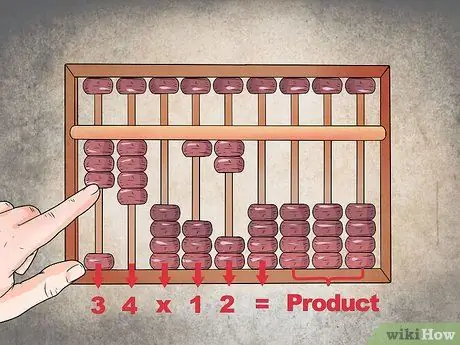
Bước 1. "Lưu" các câu hỏi trong swipoa
Bắt đầu với cột ngoài cùng bên trái trước. Giả sử bạn cần nhân "34" với "12". Bạn cần gán các giá trị “3”, “4”, “X”, “1”, “2” và “=” cho mỗi cột, bắt đầu từ bên trái. Để lại các cột ngoài cùng bên phải cho các câu trả lời phép nhân.
- Các ký hiệu “X” và “=” được biểu thị bằng các cột trống.
- Đối với ví dụ này, hãy tăng ba hạt hàng dưới cùng ở cột ngoài cùng bên trái và bốn hạt hàng dưới cùng trong cột thứ hai từ bên trái, sau đó xóa cột tiếp theo. Sau đó, nâng một hạt hàng dưới cùng ở cột thứ tư từ bên trái và hai hạt hàng dưới cùng ở cột thứ năm từ bên trái, sau đó bỏ trống cột bên cạnh. Để trống hoặc mở các cột khác làm khoảng trống cho câu trả lời phép nhân.
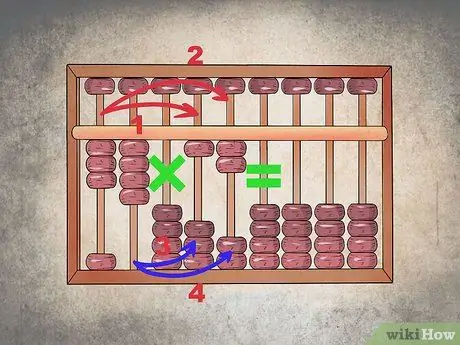
Bước 2. Nhân các cột xen kẽ
Trong phép nhân, thứ tự là quan trọng. Bạn cần nhân cột đầu tiên của số đầu tiên (“3”) với cột đầu tiên của số thứ hai (“1”) sau cột dấu gạch chéo (“X”), rồi đến cột đầu tiên của số đầu tiên (“3”) bởi cột thứ hai của số thứ hai“2”). Sau đó, nhân cột thứ hai của số thứ hai trước dấu thập (“4”) với cột đầu tiên của số thứ hai (“1”), sau đó nhân cột thứ hai của số thứ nhất (“4”) với cột thứ hai của số thứ hai (“2”).
Nếu bạn phải nhân một số lớn hơn, hãy sử dụng cùng một mẫu. Bắt đầu với chữ số hoặc cột tận cùng bên trái và nhân dần sang bên phải
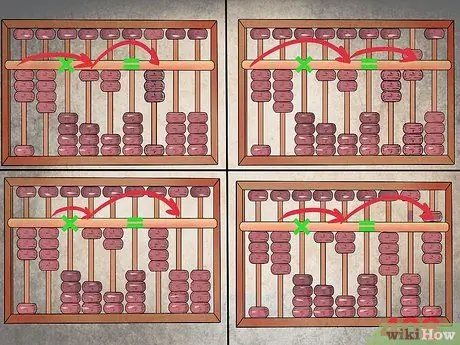
Bước 3. Lưu các câu trả lời phép nhân theo thứ tự thích hợp
Bắt đầu với cột câu trả lời đầu tiên ngay bên cạnh cột bằng (“=”). Di chuyển các hạt ở phía bên phải của swipoa khi bạn nhân từng chữ số. Đối với câu hỏi "34 x 12":
- Nhân “3” với “1” trước và lưu câu trả lời vào cột câu trả lời đầu tiên. Nâng ba hạt hàng dưới cùng trong cột thứ bảy từ bên trái.
- Tiếp theo, nhân “3” với “2” và lưu câu trả lời vào cột thứ tám từ bên trái. Hạ hàng hạt trên cùng và tăng một hàng hạt dưới cùng.
- Khi nhân “4 x 1”, hãy cộng kết quả của tích (“4”) vào cột thứ tám (cột câu trả lời thứ hai). Vì đã có “6” trong cột đó và bạn phải cộng nó với “4”, hãy mang hoặc di chuyển một hạt vào cột câu trả lời đầu tiên để bạn có “4” ở cột thứ bảy (tăng bốn hàng dưới cùng hạt vào tâm của swipoa) và “0” ở cột thứ tám (trả tất cả các hạt về vị trí ban đầu của chúng - nâng hạt hàng trên lên và hạ tất cả hạt hàng dưới xuống).
- Lưu tích của hai chữ số cuối cùng (“4 x 2 = 8”) trong cột câu trả lời cuối cùng. Bây giờ, các cột câu trả lời hiển thị các số “4”, “0” và “8” nên kết quả phép nhân cuối cùng là “408”.
Phần 4/4: Chia số
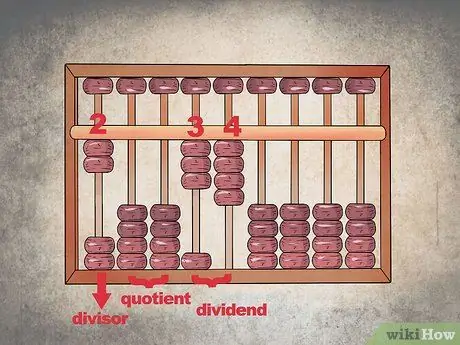
Bước 1. Để trống cho câu trả lời ở bên phải số bị chia, trước số bị chia
Khi chia bằng swipoa, hãy đặt các ước số ở các cột ngoài cùng bên trái. Để lại một vài cột trống ở phía bên phải, sau đó đặt các số bị chia vào các cột sau. Cột còn lại ở phía bên phải của Swipoa sẽ được sử dụng để tìm kiếm câu trả lời. Hiện tại, hãy để trống các trường này.
- Ví dụ: để chia “34” cho “2”, hãy đặt “2” vào cột ngoài cùng bên trái, để lại hai cột trống bên cạnh, sau đó thêm “34” vào bên phải. Để trống các cột khác cho câu trả lời của phép chia.
- Để chia một số, hãy tăng hai hạt hàng dưới cùng ở cột ngoài cùng bên trái. Để hai cột bên cạnh nó. Trong cột thứ tư từ bên trái, nâng cao ba hạt hàng dưới cùng. Trong cột thứ năm, nâng cao bốn hạt hàng dưới cùng.
- Các trường trống giữa số bị chia và số bị chia được sử dụng để phân tách các số để bạn không bị nhầm lẫn.
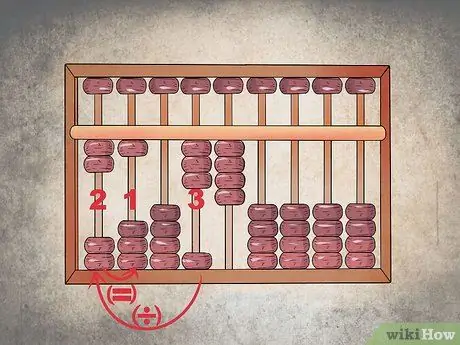
Bước 2. Lưu thương số
Chia chữ số đầu tiên của số bị chia (“3”) cho số bị chia (“2”) và điền câu trả lời vào cột câu trả lời đầu tiên. Số "2" chỉ có thể được nhân một lần để kết quả bằng hoặc gần bằng "3" vì vậy hãy nhập "1" vào cột câu trả lời đầu tiên.
- Để nhập số "1", hãy tăng hàng hạt dưới cùng trong cột câu trả lời đầu tiên.
- Nếu bạn muốn, bạn có thể bỏ qua một cột (để trống) giữa các số bị chia và cột trả lời. Bằng cách này, bạn có thể phân biệt được sự khác biệt giữa số bị chia và kết quả của một phép chia.
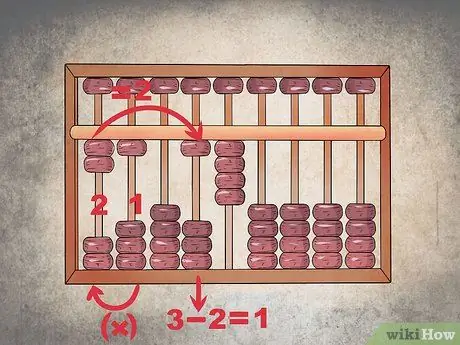
Bước 3. Xác định phần dư
Sau đó, bạn cần nhân thương số ở cột trả lời đầu tiên (“1”) với số chia ở cột ngoài cùng bên trái (“2”) để tìm phần dư. Kết quả của phép nhân (“2”) được dùng để trừ cột đầu tiên của một số bị chia (“3” với “34”). Bây giờ, con số được chia thành "14".
Để Swipoa hiển thị số "14" là số chia hết, hãy hạ thấp hai hạt hàng dưới cùng trên thanh thứ tư (hoặc thứ năm nếu bạn sử dụng cột trống sau cột số chia) đã được nâng lên vị trí ban đầu. Chỉ một trong các hạt hàng dưới cùng trong cột vẫn ở vị trí trên cùng (gần thanh giữa của dải phân cách)
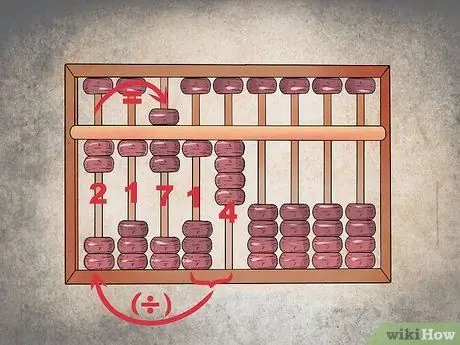
Bước 4. Lặp lại quá trình tương tự
Nhập thương số tiếp theo vào cột câu trả lời tiếp theo và trừ số bị chia cho kết quả đó (trong trường hợp này, hãy xóa nó). Bây giờ, swipoa hiển thị số “2”, theo sau là một cột trống (nếu bạn sử dụng nó làm dấu phân tách), “1” và “7”. Các số là ước số (“2”) và kết quả cuối cùng của phép chia (“17”).
- Hai hạt hàng dưới cùng ở cột ngoài cùng bên trái phải được nâng lên thanh trung tâm của swipoa.
- Cột ngoài cùng bên trái được theo sau bởi một số cột trống làm dấu phân cách (nếu bạn sử dụng dấu phân tách).
- Một hạt ở hàng dưới cùng trong cột câu trả lời đầu tiên phải được nâng lên.
- Trong cột câu trả lời tiếp theo, hai hạt hàng dưới được nâng lên và hạt hàng trên cùng được hạ xuống.






